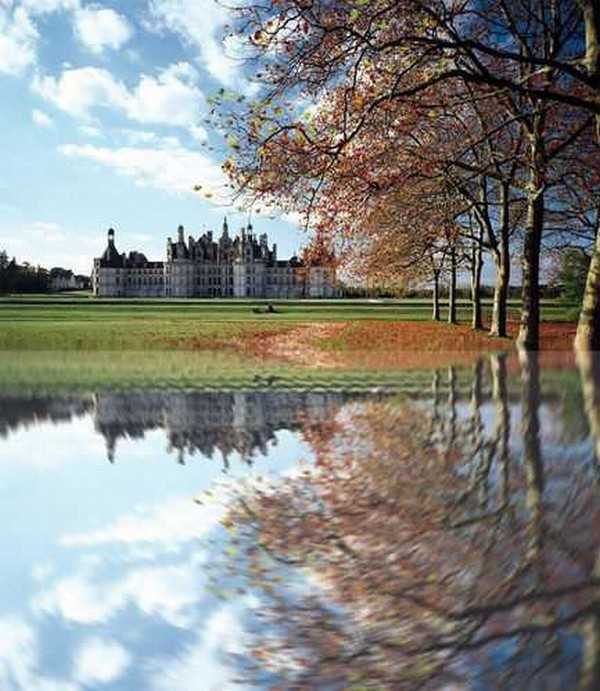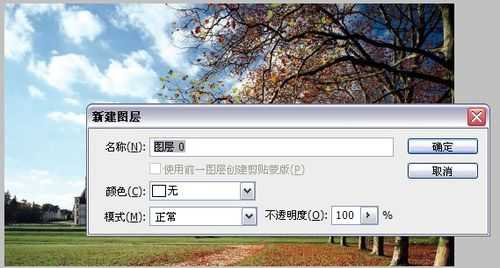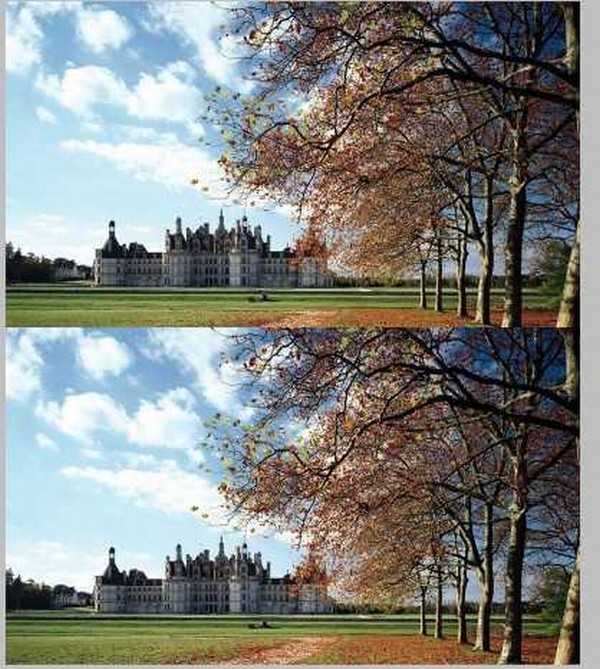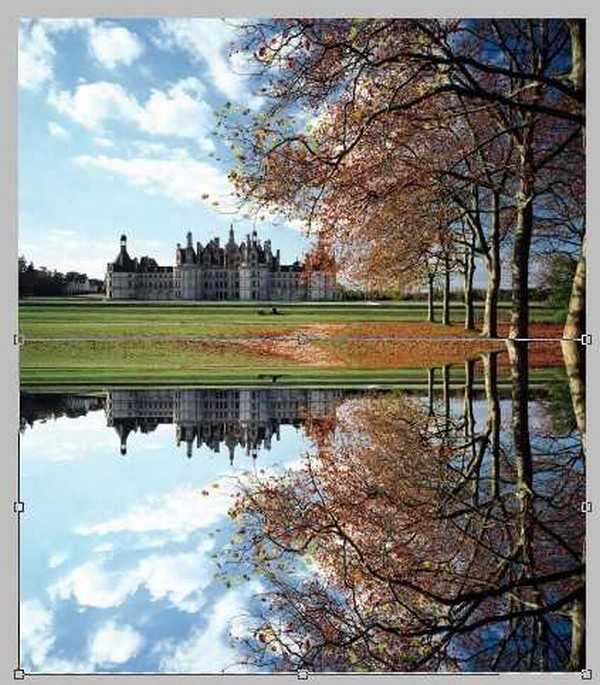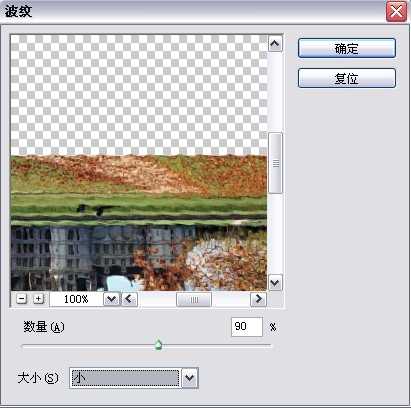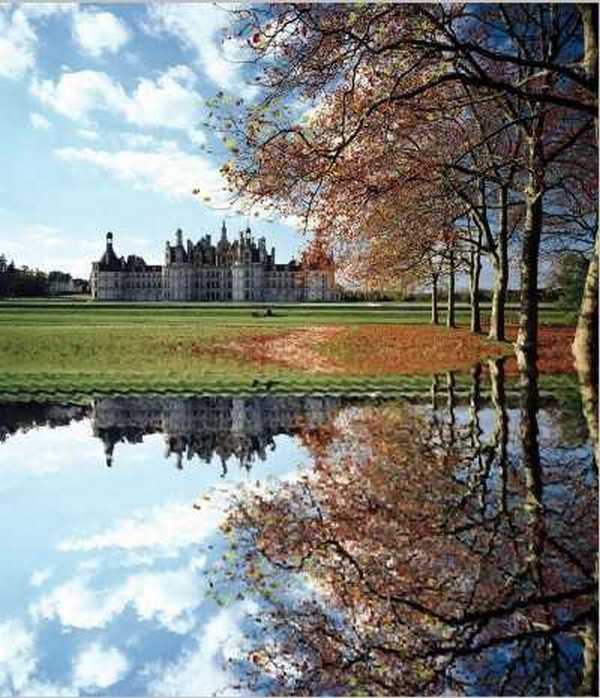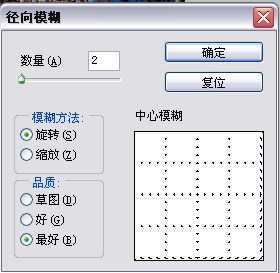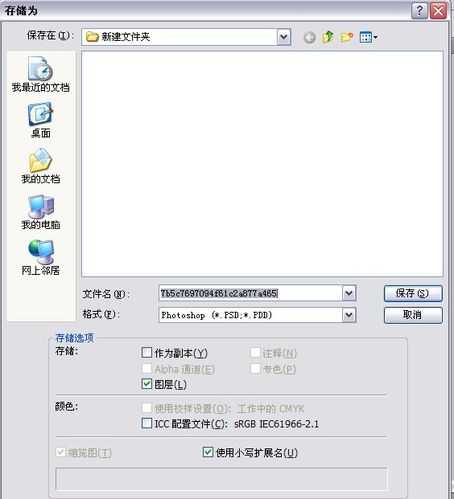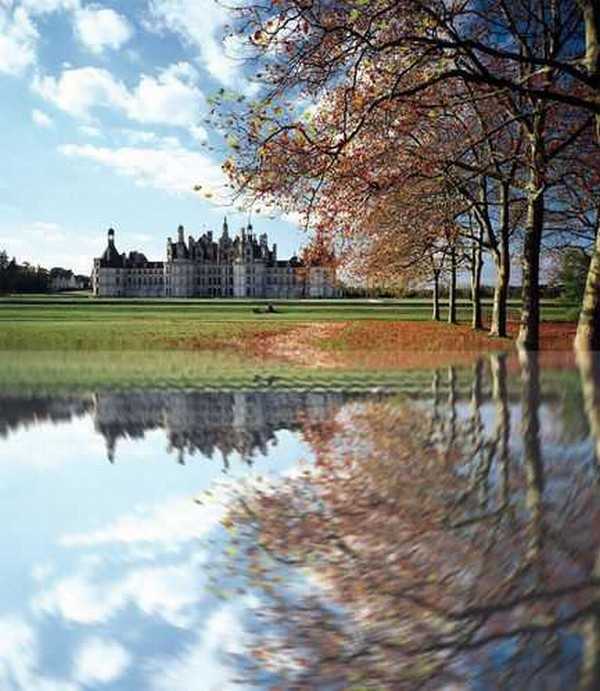DDR爱好者之家 Design By 杰米
倒影大家都知道,但是有时我们在拍照的时候没有那么大的面,不能够得到倒影,那么,怎么样在自己的照片上做上倒影效果呢,想不想试试呢?一起来看看吧!处理后:处理前:
1、打开ps软件,打开一张照片,双击解锁。
2、图像——画布大小——调整高度为前面一个的两倍,定位到最上面。如图所示。
3、crtl+j复制当前图片到新图层。
4、调整位置,让两张图片一样。
5、ctrL+t,然后右键单击——选择垂直翻转。效果如下。
6、滤镜——扭曲——波纹。数量为90,大小为小。
7、滤镜——模糊——径向模糊。数量为2,模糊方法为旋转,品质为最好。
8、调整图层0副本的不透明度为85。
9、最后保存为jpg模式。
10、打开看看效果吧!
教程介绍,以上就是photoshop在照片上制作水面倒影效果教程,怎么样,大家学会了吗?希望能对大家有所帮助!DDR爱好者之家 Design By 杰米
广告合作:本站广告合作请联系QQ:858582 申请时备注:广告合作(否则不回)
免责声明:本站资源来自互联网收集,仅供用于学习和交流,请遵循相关法律法规,本站一切资源不代表本站立场,如有侵权、后门、不妥请联系本站删除!
免责声明:本站资源来自互联网收集,仅供用于学习和交流,请遵循相关法律法规,本站一切资源不代表本站立场,如有侵权、后门、不妥请联系本站删除!
DDR爱好者之家 Design By 杰米
暂无评论...
更新日志
2024年11月08日
2024年11月08日
- 雨林唱片《赏》新曲+精选集SACD版[ISO][2.3G]
- 罗大佑与OK男女合唱团.1995-再会吧!素兰【音乐工厂】【WAV+CUE】
- 草蜢.1993-宝贝对不起(国)【宝丽金】【WAV+CUE】
- 杨培安.2009-抒·情(EP)【擎天娱乐】【WAV+CUE】
- 周慧敏《EndlessDream》[WAV+CUE]
- 彭芳《纯色角3》2007[WAV+CUE]
- 江志丰2008-今生为你[豪记][WAV+CUE]
- 罗大佑1994《恋曲2000》音乐工厂[WAV+CUE][1G]
- 群星《一首歌一个故事》赵英俊某些作品重唱企划[FLAC分轨][1G]
- 群星《网易云英文歌曲播放量TOP100》[MP3][1G]
- 方大同.2024-梦想家TheDreamer【赋音乐】【FLAC分轨】
- 李慧珍.2007-爱死了【华谊兄弟】【WAV+CUE】
- 王大文.2019-国际太空站【环球】【FLAC分轨】
- 群星《2022超好听的十倍音质网络歌曲(163)》U盘音乐[WAV分轨][1.1G]
- 童丽《啼笑姻缘》头版限量编号24K金碟[低速原抓WAV+CUE][1.1G]